DriverPack Solution es en la actualidad el más completo y variado Pack para actualizar los drivers y/o controladores de cualquier PC o laptop independientemente de su marca, modelo o Sistema Operativo.

Es muy común después de instalar Windows el equipo muestre la pantalla deforme, no haya conexión a internet, no tengas Wi-Fi o te sea imposible imprimir con la impresora que utilizas a diario, si llamas a un Servicio Técnico, lo más probable es que el especialista te indique que le faltan los drivers a tu Windows.
Los drivers son unos pequeños programitas (Por lo general pequeños) que permiten a Windows o cualquier otro Sistema Operativo comunicarse con el Hardware de tu equipo, es decir con la impresora, el módem de internet, el display o monitor, la tarjeta gráfica o de audio etc. Es por ello que es normal que después de reinstalar tu Windows se presenten estos “errores”, motivado a que a no ser Windows 10 que integra casi un 90% de los drivers existentes, los Sistemas Operativos anteriores: Windows XP, Windows 7 o Windows 8 no sean capaces de auto-instalar estos controladores.
En mi experiencia como técnico he probado y utilizado varias herramientas y Packs que integran cientos y cientos de estos drivers, unos mejores que otros, no fue hasta hace 3 años atrás que me encontré con DriverPack Solution una verdadera joya para cualquier técnico o amante de la informática y desde ya te digo que descargarlo te ahorrará más de un dolor de cabeza, de igual forma la interfaz del programa es tan sencilla e intuitiva que cualquier usuario con pocos conocimientos de informática obtendrá excelentes resultados.
DriverPack es un software ruso, aunque es multilenguaje, creado por Artur Kuzyakov cuenta con tres modalidades de actualización o funcionamiento, las cuales te voy a comentar.
¿Cómo Actualizar los Drivers con DriverPack Solution?
La versión Online de DriverPack
No tiene mucha ciencia, te descargas el lanzador lo ejecutas en el PC o laptop que necesites actualizar los drivers y este se conecta a la base de datos, en pocos minutos tendrás la información de los drivers obsoletos que necesitan ser actualizados así como los que no se encuentran instalados en el equipo, puedes instalarlos todos. Eso sí la única pega es que necesitas tener internet en el equipo que vayas a actualizar.
Es la más pequeña, el lanzador pesa menos de 1MB
VER GUÍA MÁS ABAJO>>>
DriverPack Offline Network
Contiene drivers para el hardware de red (Lan/Wi-Fi), y no necesita de conexión a Internet
El Pack no sobrepasa los 500 MB
VER GUÍA MÁS ABAJO>>>
La versión OffLine de DriverPack
Consiste en descargarse los más de 16GB de data que contienen todos los drivers habidos y por haber.
Para descargar DriverPack Off Line deberás contar en tu PC con algún Gestor de Torrents, yo personalmente utilizo Transmission para no complicarme mucho, aquí te dejo el link de descarga (Tiene versiones de 32/64 Bits) es súper ligero y hace bien lo que promete, además de ser completamente gratis. Con este programa podrás pausar y reanudar la descarga en cualquier momento que lo desees.
Después de tener DriverPack Solution descargado puedes ejecutarlo directamente para actualizar los drivers o copiarlo a un Pendrive o Memoria USB para tenerlo siempre a mano.
Links de Descarga
<<Descargar DriverPack Solution >>
(En la página deberás seleccionar el Paquete que deseas descargar
Recuerda que debes tener instalado y abierto Transmission para Descargar DriverPack FULL)
Guía Paso a Paso para Utilizar DriverPack Solution
PRÁCTICAMENTE EL MISMO PROCEDIMIENTO PARA CUALQUIERA DE LAS VERSIONES
Paso 1.-
Pantalla inicial de DriverPack Solution, esperamos a que realice el escaneo
Paso 2.-
Recomiendo utilizar el MODO EXPERTO ya que el programa incluye OTROS SOFTWARES que no son drivers
Paso 3.-
Hacemos clic en INSTALAR TODOS o seleccionamos los drivers que deseamos instalar
Esperamos a que termine la INSTALACIÓN
Recomiendo REINICIAR EL PC/LAPTOP después de concluir la instalación.
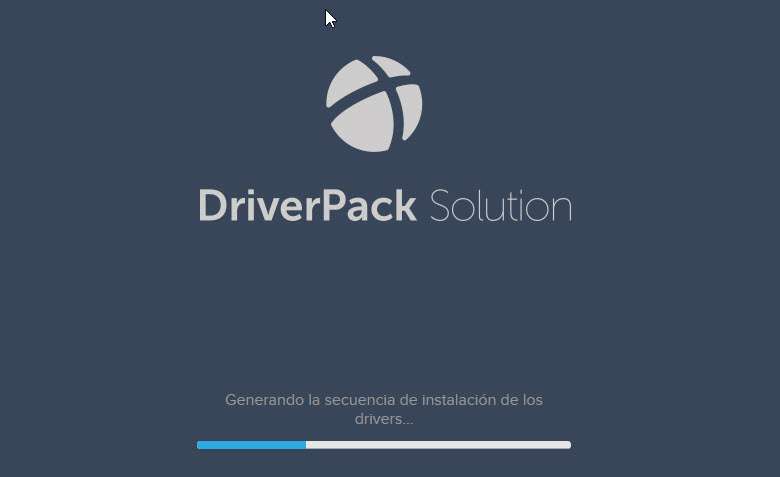

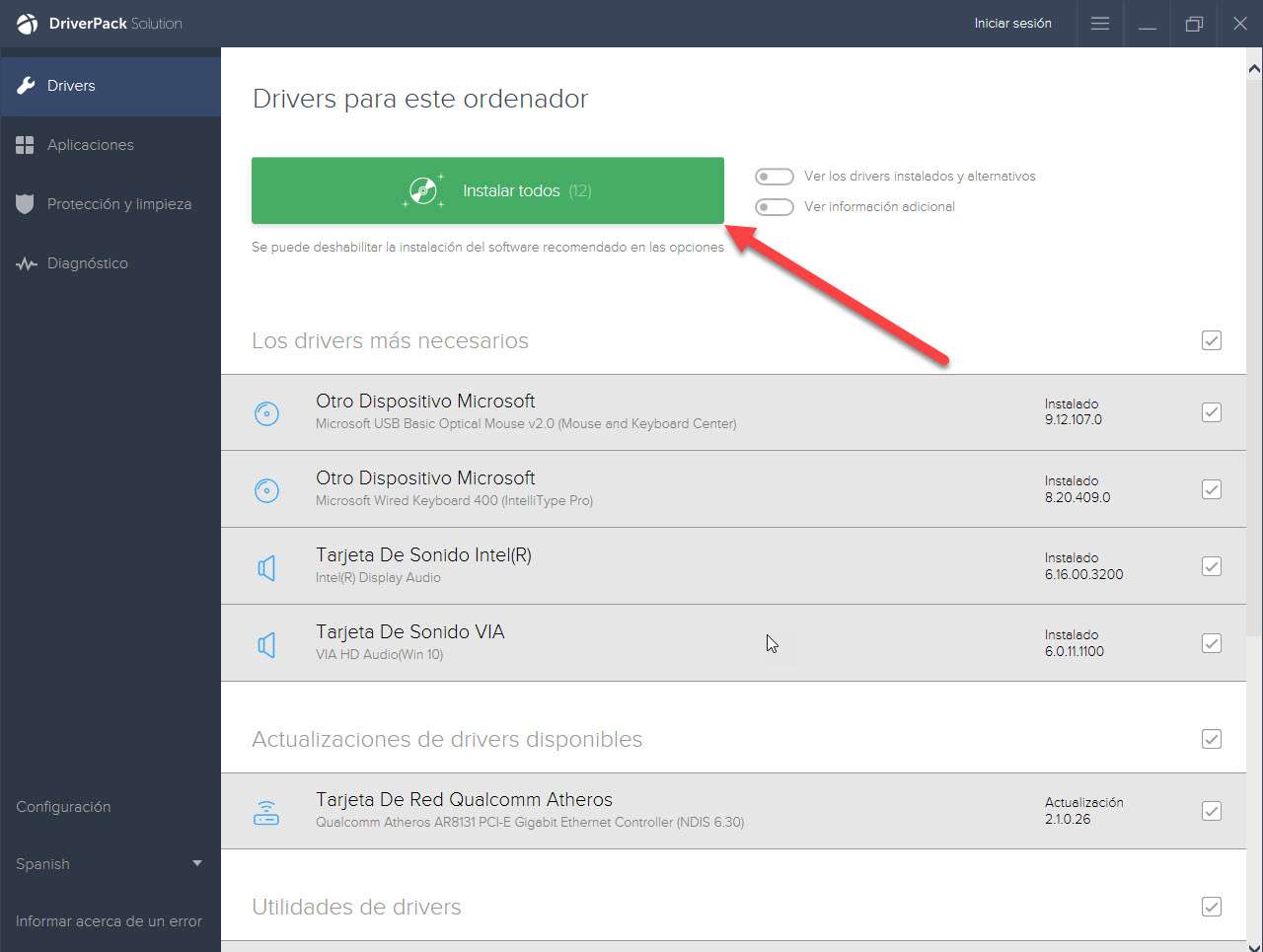
Buenas,
utilice driverpack sin marcar el modo experto y tras descargar e instalar automaticamente, el ordenador se reinicia y se queda en carga continua con la pantalla en negro. Solos la flecha y el “circulito” azul tipo de cargando. Me podrias decir que hacer
gracias
Hola Mairo, intenta por favor entrar en Modo Seguro a tu Windows, sabes como hacerlo?
Una vez que estés en el Windows, verifica si algún drivers no se actualizo correctamente, puede que el video esté ocasionando el error. Saludos
Una pregunta driver pack se queda en el 95% ya hace bastante tiempo, dice “esperando reinicio” y no se si reiniciarlo manual o esperar a que lo haga solo
Igual que , pero 86%…
Cuando me sucede algo así lo primero que hago es installar All In One Runtimes, acá esta el enlace….
https://plusprogramas.com/plugins-post-windows-principales/
Lleva más de 10 horas así y nada, salí de aquello descargué instalé lo que aquí se menciona, otra vez empecé con el Pack y lleva como 5 horas y nada que puedo hacer
Alguna solución para que se quede en 95%?A mí me ha pasado lo mismo.
Cuando me sucede algo así lo primero que hago es installar All In One Runtimes, acá esta el enlace….
https://plusprogramas.com/plugins-post-windows-principales/
Buenos días he decidido instalar driver pack, en remoto para actualizar un PC que la pantalla local le salen rayas.
Todo ha ido bien hasta que ha llegado al 95% y ahora dice esperando reinicio, el caso es que no me atrevo a tocarlo por si acaso no vuelve.
He descargado ALL In ONE Runtimes pero no se si instalarlo en paralelo a driver pack o interrumpirlo para realizar la instalación del All In One y volver a empezar.
Les agradecería una respuesta lo mas rápida posible, estoy haciéndolo conTeamviewer
No es problema de DriverPack es problema de tu Windows, estoy seguro
Por lo que veo a la mayoría se le queda a mitad de camino la descarga… Que sucede si no se completa al 100%? No quiero quedarme sin pc
No para nada, por lo general cuando utilizo el DriverPacks para actualizar los drivers de un equipo desactivo la protección Antivirus ya que en ocasiones tienden a bloquear el DP, cuando me ha sucedido lo que hago es reiniciar el ordenador y listo
A los que el actualizador les arroje un error pueden consultar esta página de ayuda de Forospyware:
https://forospyware.com/t/problema-tras-instalar-driverpack-solution/15451/5
Hola, tengo el tema del 95% en 2 PCs ambos quedaron ahi esperando reinicio. Puedo resetear o reiniciar sin afectar en algo el proceso?
mil gracias
Hola tengo el problema de esperando reinicio al 95% cuando uso driver pack solution, ¿Alguien lo ha solucionado?
Saludos, mí PC no tiene conexión a Internet, a través del teléfono descarge del sitio de DriverPack Solution los divers de mi tarjeta de video. ¿Cuál sería el procedimiento para realizar la instalación en el PC?. Gracias por su ayuda o consejo.
Hola, imagino descargaste el software que contiene los drivers de internet en ese caso ejecutas el archivo descargado (Pesa +- 600MB) y sigue las instrucciones de asistente para instalarlos.
Saludos